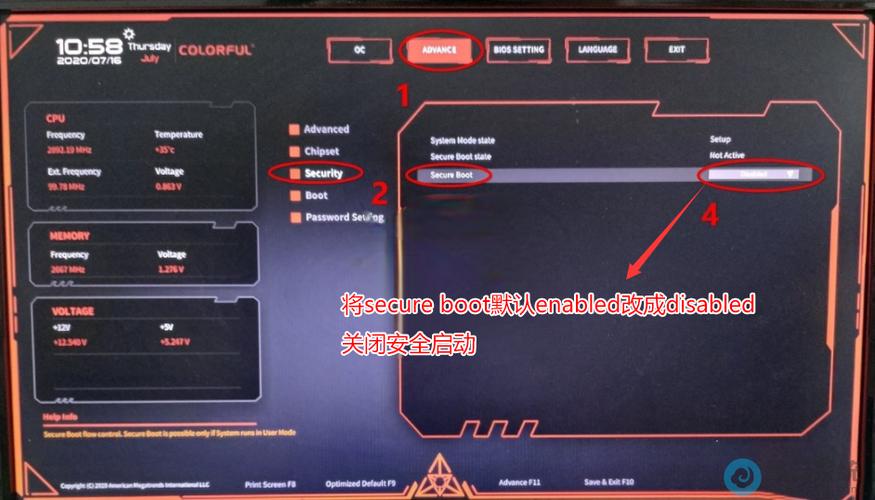七彩虹BIOS怎么进:详细步骤与操作指南
七彩虹主板作为市场上广受欢迎的品牌之一,其BIOS设置对于用户来说是一项重要的功能。本文将详细介绍如何进入七彩虹主板的BIOS设置界面,并提供一些基本的操作指南。
一、进入七彩虹BIOS的基本方法
进入七彩虹主板的BIOS设置,通常需要在计算机开机过程中按下特定的按键。以下是一些常见的方法:
- 开机时按住“Delete”键:这是最常见的方法。将计算机关机后重新启动,在开机过程中按住“Delete”键不放,直到进入BIOS设置界面。
- 开机时按住“F2”键:部分七彩虹主板的BIOS设置可以通过按住“F2”键进入。请在计算机开机过程中尝试按住此键。
- 开机时按住“F10”键:少数七彩虹主板可能支持通过按住“F10”键进入BIOS设置。
- 在Windows系统中进入BIOS:打开计算机,进入Windows系统后,可以通过系统设置的“重启”功能,选择进入BIOS设置。但请注意,这种方法可能因操作系统版本和主板型号而异。
请注意,不同的七彩虹主板型号可能有不同的进入BIOS的方法。如果上述方法均无法进入BIOS,建议查看主板说明书或访问七彩虹官网,以获取针对您主板型号的准确信息。
二、BIOS设置的基本操作
一旦成功进入BIOS设置界面,用户可以通过以下按键进行基本操作:
- 方向键:通过方向箭头键,用户可以浏览和选择不同的设置选项。
- Enter键:在选中某个设置选项后,按下Enter键可进入该选项的子菜单或修改该选项的值。
- ESC键:按下ESC键可返回上一级菜单或退出BIOS设置。
- F1至F12键:部分七彩虹主板的BIOS设置提供了快捷键,例如F9可加载默认设置,F10可保存并退出BIOS设置等。
三、注意事项
在进入BIOS设置前,请确保计算机连接到稳定的电源,以免在调整过程中因电源问题导致硬件损坏。同时,在BIOS设置中修改参数时,请谨慎操作,以免导致计算机无法正常工作。不熟悉BIOS设置的用户,建议在修改任何参数前,先了解相关参数的作用和可能产生的影响。
四、常见问题与解决方法
有时用户可能会遇到无法进入BIOS的问题。以下是一些常见的解决方法:
- 确保按键时机正确:通常需要在开机画面出现后立即按下相应的按键。
- 检查键盘连接:确保键盘已正确连接到计算机,并且按键功能正常。
- 查看主板说明书:如果上述方法均无效,建议查看主板说明书或访问七彩虹官网,以获取更详细的帮助。
五、结语
掌握如何进入七彩虹主板的BIOS设置,对于用户来说是一项非常有用的技能。通过本文的介绍,希望能帮助广大用户更好地了解七彩虹主板的BIOS设置方法,并熟悉相关的按键操作。在进行BIOS设置时,请务必谨慎操作,以避免不必要的麻烦。